Om du någonsin har övervägt att ställa in en animerad skrivbordsbakgrund eller levande bakgrundsbilder i Windows 10, är det egentligen inte en enkel process.
Men många människor önskar detta eftersom det låter dig utnyttja externa skärmar eller en TV som du kanske har din dator ansluten till bättre. Föreställ dig möjligheten att visa en levande eldstad eller en virtuell fiskskål på dessa skärmar när du inte använder dem!
Nackdelar med levande bakgrunder och animerade skrivbord i Windows 10
Det finns förvisso fördelar med att ha ett animerat skrivbord, men det kan också påverka ditt system negativt på följande sätt:
- Drar ur batteriet om du använder det på en bärbar dator utan att strömmen är inkopplad
- Kan ställa ytterligare krav på din CPU
- Kan hamna mer av en distraktion än en hjälp när det kommer till produktivitet
Det finns flera metoder för att lägga till levande bakgrundsbilder och animerade bakgrunder på Windows 10. Dessa inkluderar:
- Live Wallpaper på skrivbordet
- VLC Media Player
- PUSH Video Bakgrund
- Regnmätare
- Tapetmotor
- Stardock DeskScapes 10
- Plastuer
Gratis levande bakgrundsbilder och animerade skrivbordsappar
Vi börjar med alternativet som erbjuds av Microsoft och fortsätter sedan med att utforska de återstående gratisalternativen. I slutet av den här artikeln kommer vi att täcka de tre tillgängliga betalalternativen.
1. Live Wallpaper för skrivbordet för Windows 10
Du kan få appen Desktop Live Wallpaper på Microsoft Store . Denna app låter dig använda vilken videofil som helst på din PC som bakgrundsbild.
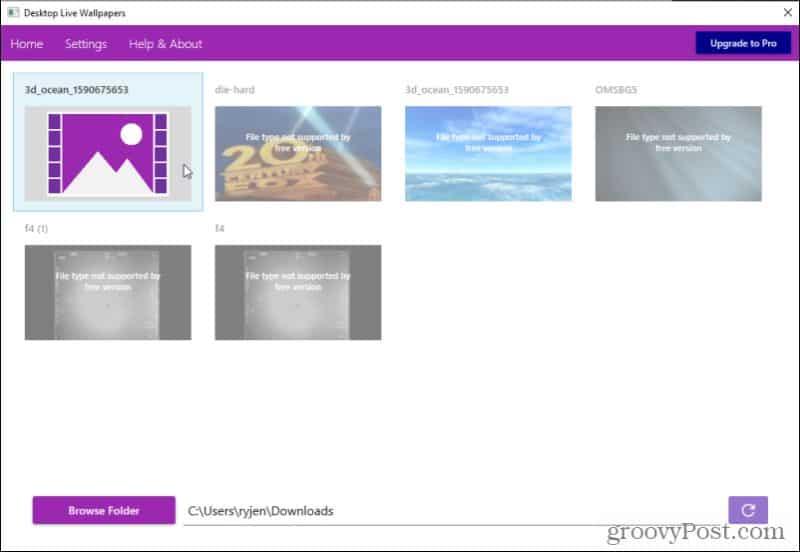
Den stöder upp till tre bildskärmar och kommer bara att spela när du inte använder just det skrivbordet. Detta är ett bra sätt att spara på ditt batteri och din CPU. Tänk på att du bara kan använda Windows Media Viewer (WMV) videofiler som livebakgrund. Om du vill använda andra videoformat måste du köpa Pro-mjukvaran.
Välj Hjälp & Om för att se onlineresurser där du kan välja bland hundratals gratis videofiler att ladda ner och använda som din livebakgrund.
Obs : Du kan använda vilken onlineresurs som helst för att konvertera videofiler till WMV så att de fungerar med gratisversionen.
2. Använd VLC Media Player för Live Wallpapers
Ett av de mindre kända sätten att ställa in live wallpaper på Windows 10 är att använda den kostnadsfria VLC-mediaspelaren . För att göra detta, starta videon i spelaren. Välj sedan Video från menyn och välj Ange som bakgrund .
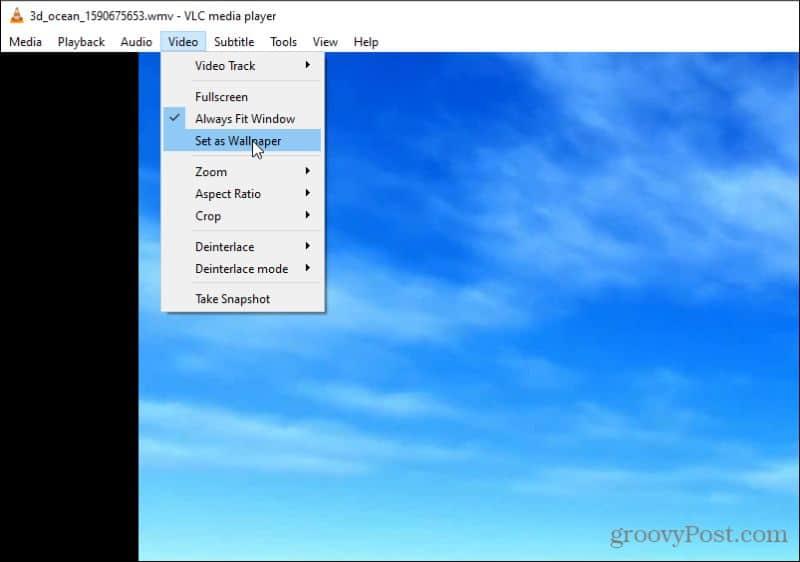
Detta kommer att sätta videon i helskärmsläge. När du trycker på Windows- tangenten öppnas aktivitetsfältet och alla andra program du öppnar framför helskärmsvideon.
Det är viktigt att notera att videon inte går i loop. Så VLC används bäst för att ställa in en levande bakgrund från en film eller en mycket lång animerad scen.
3. PUSH Video Wallpaper
Denna applikation låter dig använda videor som skrivbordsunderlägg. Det låter dig spela upp videor från din dator, videor från YouTube eller till och med en animerad GIF du gillar också. PUSH video tapeter stöder Windows Vista Ultimate Dreamscene video tapeter. Det är väldigt enkelt att hitta gratis samlingar av dessa online. Du kan ladda ner appen för att visa vilken video du vill, eller individuella animerade skrivbord från webbplatsens nedladdningssida .
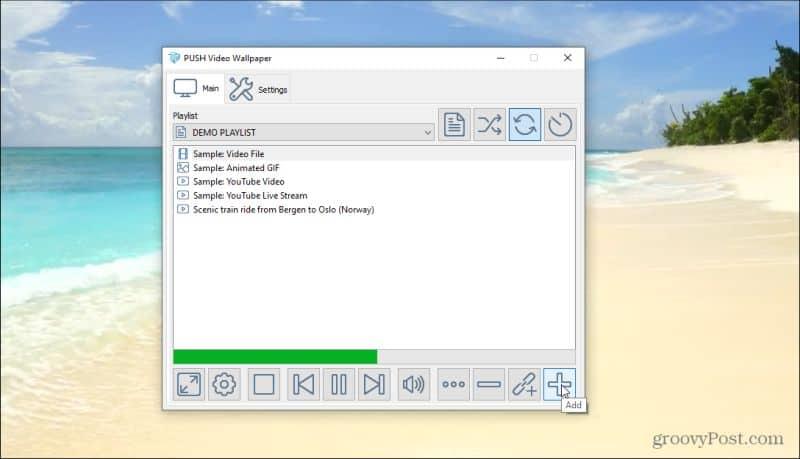
Att använda denna app är väldigt enkelt. Välj plusikonen till höger för att bläddra till valfri videofil på din dator. När du har valt den och den har lagts till i din spellista, välj bara den filen och den kommer att spelas upp som din live skrivbordsbakgrund. Om du vill använda en YouTube-video eller film som bakgrund, välj länkikonen med ett plus över (andra från höger) och skriv in webbadressen till videon.
Använd kontrollerna uppe till höger för att välja om du vill spela upp videorna i din spellista i ordning, blandade, i ett intervall, eller om du vill spela upp några enskilda.
4. Regnmätare
Rainmeter är lätt den mest populära applikationen som används idag för att få en animerad skrivbordsbakgrund. Vi har en guide om hur du använder Rainmeter , och du kan installera och använda alla skal utan att behöva känna till några avancerade anpassningar.
Att installera ett skal är lika enkelt som att hitta ett online (det finns Rainmeter-skinnsamlingar över hela internet), och bara ladda ner och dubbelklicka på filen.
Den installeras automatiskt och träder omedelbart i kraft på ditt skrivbord. Rainmeter-skins är några av de coolaste animerade bakgrunderna du kan hitta någonstans.

Detta beror på att det inte bara är en animerad design, utan de flesta skinn innehåller värdefull information. Du kommer att se klockor, väder, systeminformation, nyheter från webben och mycket mer. Om du vill gå längre än enkla animerade bakgrunder är det här definitivt platsen du bör börja.
Betald Live Wallpaper och animerade skrivbordsappar
De tre sista apparna som kan hjälpa dig att ladda några av de coolaste levande tapeterna eller animerade skrivborden är inte gratis. Men det betyder också att de är professionellt gjorda och erbjuder massor av fantastiska funktioner.
5. Tapetmotor
Om du vill ha kontroll över hur dina animerade skrivbord ser ut, är Wallpaper Engine ett bra alternativ.
Denna app låter dig antingen ladda från en befintlig live tapetsamling. Eller så kan du animera dina egna bilder med Wallpaper Engine Editor för att skapa dina egna levande bakgrundsbilder.

Du kan också använda dina egna videor eller importera dem från webben. Detta är en fantastisk animerad tapetapp för mer kreativa typer.
Det är inte heller särskilt dyrt. Du kan installera appen för endast $3,99.
6. Stardock DeskScapes 10
DeskScapes är en animerad skrivbordsapp som erbjuds av Stardock. Det är en av de enklare animerade skrivbordsapparna att använda. Det finns inga redigeringsfunktioner, men samlingen av stationära datorer du har att välja mellan är betydande. Välj bara fliken Lokalt för att se de medföljande skrivborden. Du kan också använda videor som du har sparat på din egen dator om du vill.
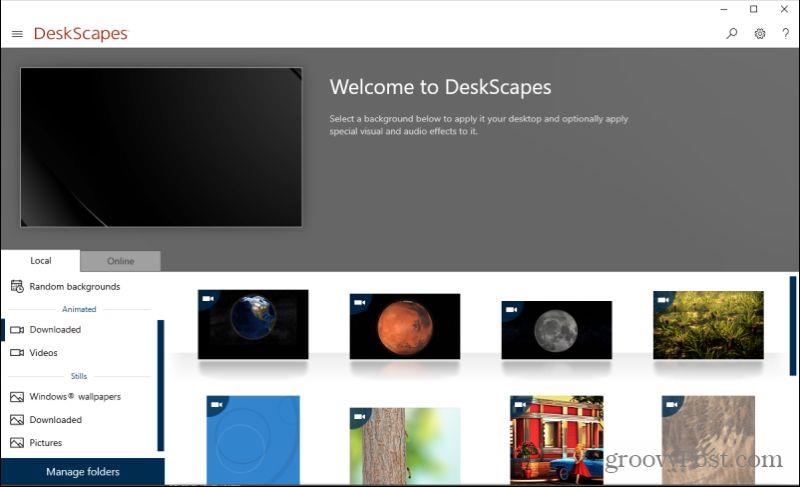
Eller välj fliken Online för att se skrivborden som DeskScapes har inkluderat från internetbaserade källor.
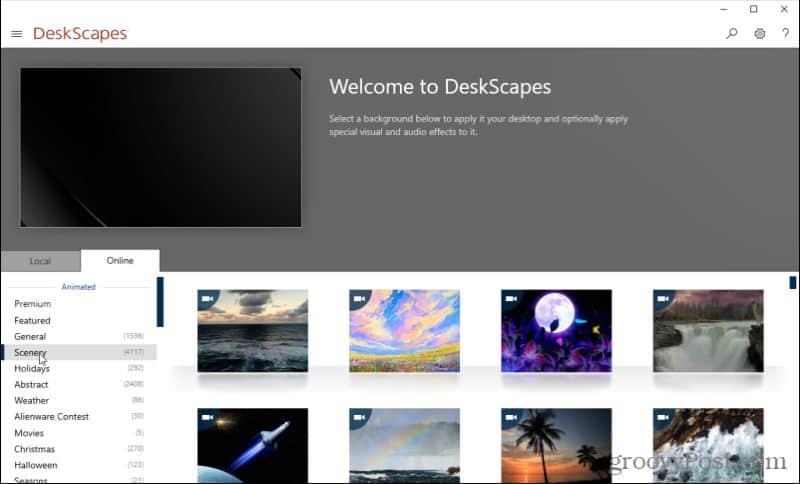
Båda dessa listor är mycket långa och täcker en lång lista med kategorier som totalt inkluderar tusentals animerade stationära datorer. Du kommer förmodligen aldrig att få slut på något att välja mellan.
Du kan köpa DeskScapes för endast $4,99.
7. Plastuör
En annan kreativ live wallpaper-app är Plastuer . Denna animerade bakgrundsapp låter dig använda en animerad GIF , video eller till och med webbsidor som din livebakgrund. Plastuer är byggd på Chromium open-source webbläsare, så innehåller några av de mer avancerade teknologierna som WebGL och Canvas.
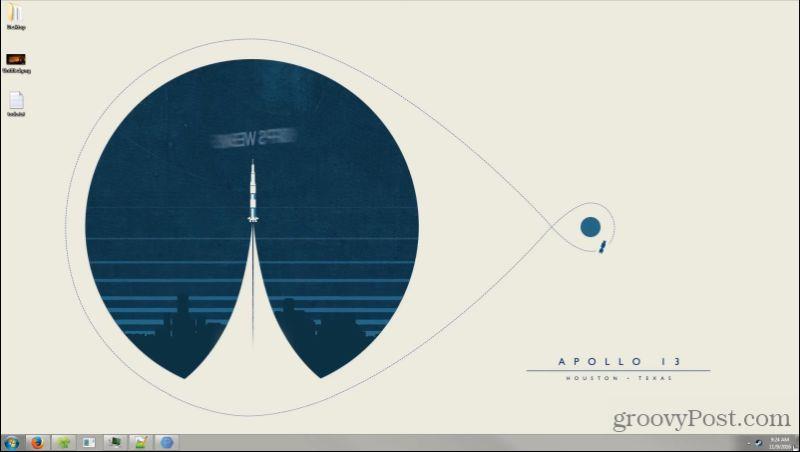
Det kommer att upptäcka när du använder ett maximerat program och pausa animering för att minska resursanvändningen. Den kommer också ihåg bakgrunden du sparade så nästa gång du loggar in kommer det animerade skrivbordet att starta automatiskt. Förutom GIF och videor kan du importera DreamScenes, WebGL-video eller till och med ta in bilder som du har tagit med din egen kamera.
Du kan få installera Plastuer för endast $5.
Använda levande bakgrunder och animerade skrivbord
Som du kan se är ingen av dessa appar särskilt komplicerade att använda. Men fördelen med att ha ett animerat skrivbord från en videofil eller från data är enorm. Med lite kreativitet kan du faktiskt förvandla ditt eget skrivbord till ett annat område på skärmen för ännu mer produktivitet. Eller så kan du bara göra det till en vacker plats att titta på när du behöver ta en paus.

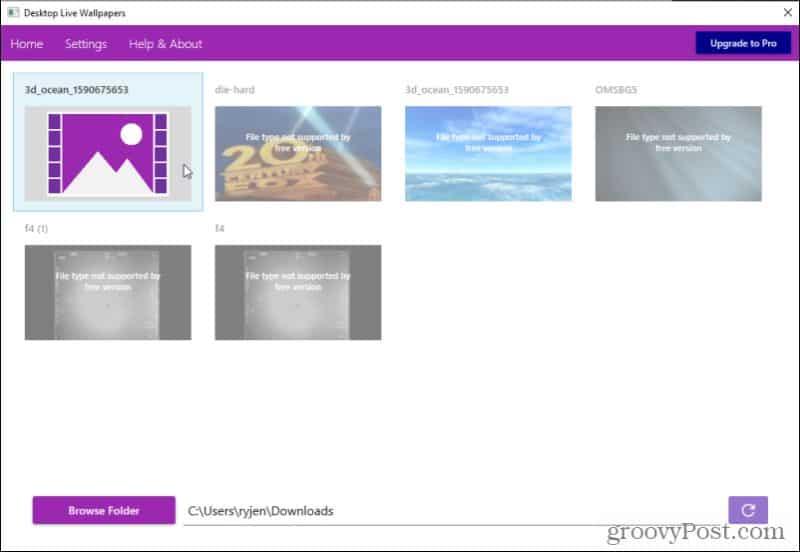
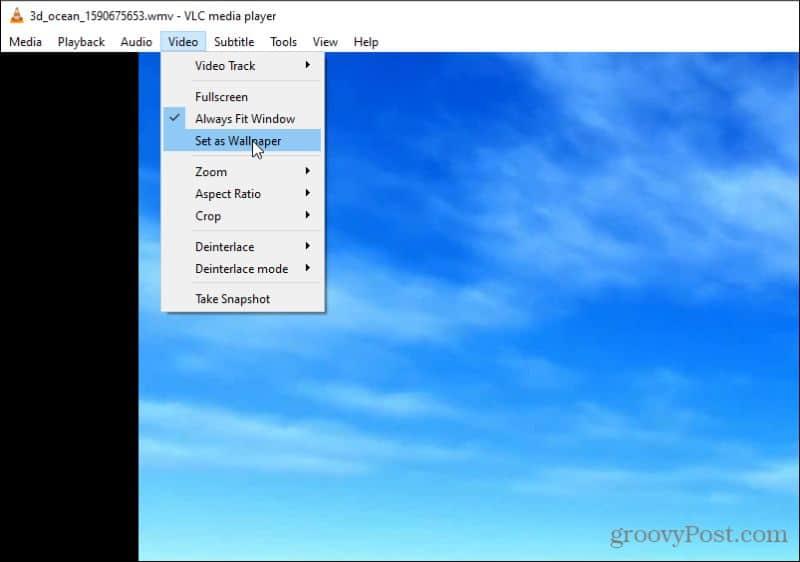
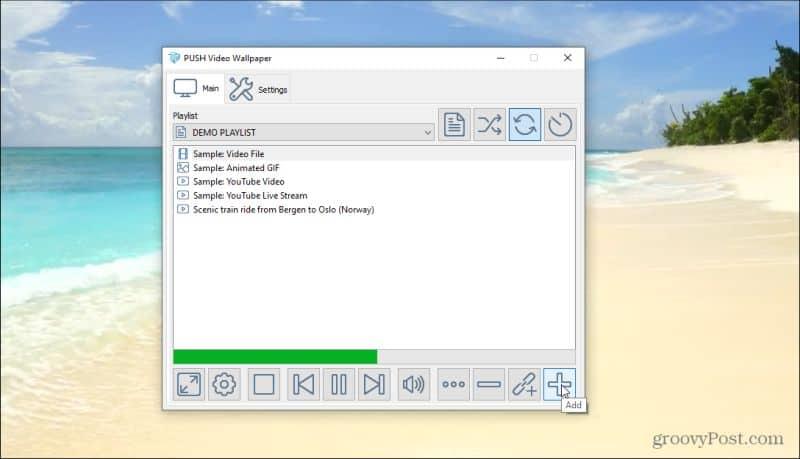


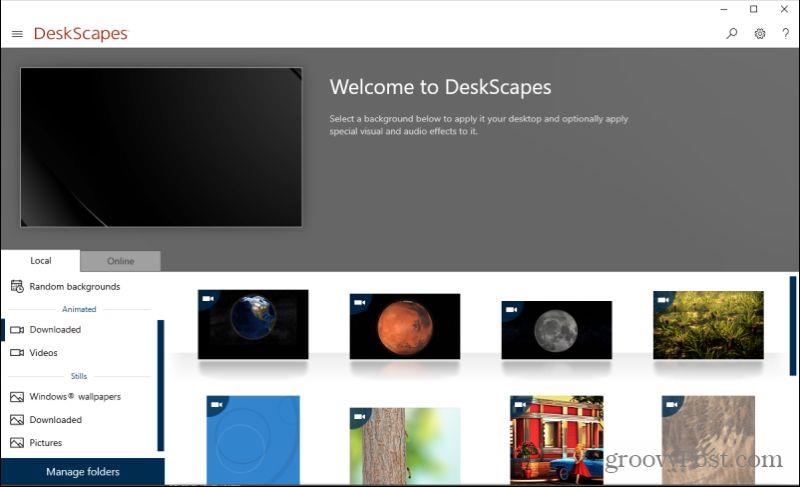
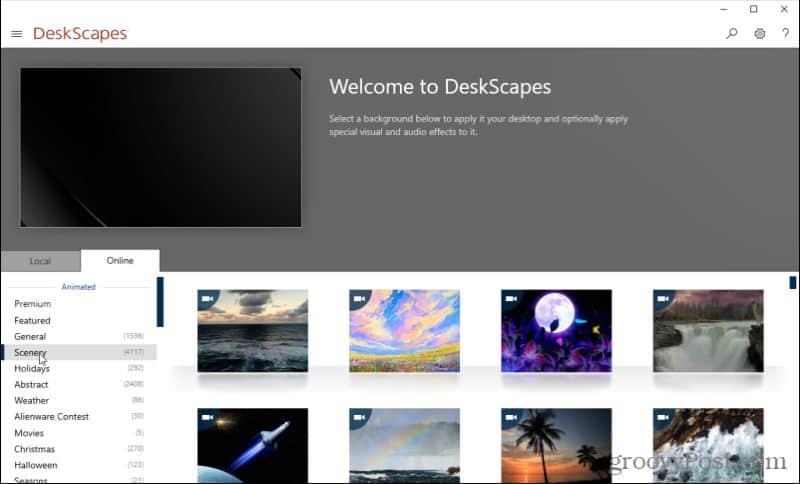
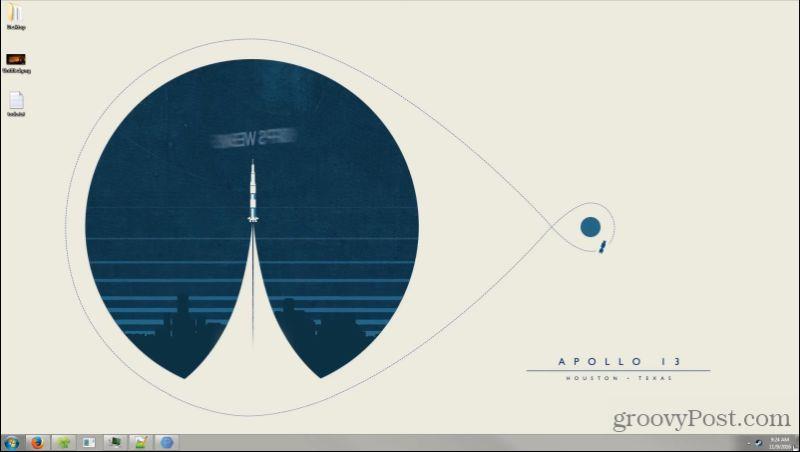



![[100% löst] Hur åtgärdar jag meddelandet Fel vid utskrift i Windows 10? [100% löst] Hur åtgärdar jag meddelandet Fel vid utskrift i Windows 10?](https://img2.luckytemplates.com/resources1/images2/image-9322-0408150406327.png)




![FIXAT: Skrivare i feltillstånd [HP, Canon, Epson, Zebra & Brother] FIXAT: Skrivare i feltillstånd [HP, Canon, Epson, Zebra & Brother]](https://img2.luckytemplates.com/resources1/images2/image-1874-0408150757336.png)